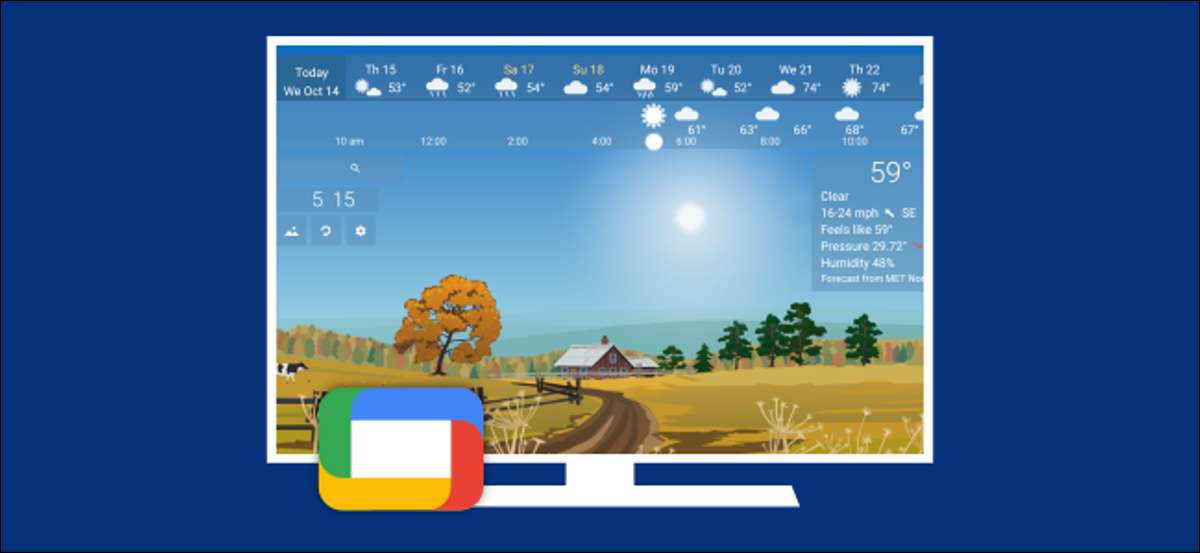
ChromeCast с Google TV сочетается с концепциями Chromecast Dongles и Android TV-устройств. Это означает, что у них есть как «режим окружающего режима», так и заставки. Мы покажем вам, как использовать оба, которые требуют некоторого копания.
Чтобы объединить ChromeCast и Android TV, Google сдвинул много вещей вокруг. Тем не менее, Google TV - это Построен на Android TV Так что все настройки Android TV все еще присутствуют. Одним из примеров этого является заставка.
СВЯЗАННЫЕ С: В чем разница между телевизором Google TV и Android?
ChromeCast с экранной застройкой Google TV называется «режим окружающей среды», и он связан в процесс установки Это происходит в приложении Google Home. Режим окружающей среды может быть либо слайд-шоу Google Photos, либо в художественной галерее.
Google TV все еще представляет собой телевизор Android в ядре, поэтому вы можете установить сторонние заставки на экране из Google Play Store. Тем не менее, Google скрыл возможность изменить экранную заставку на ChromeCast с Google TV. Мы все еще можем сделать это, но метод непрямо.
Перед тем, как мы погрузимся на сторонние заставки, давайте настроим более простые настройки режима окружающей среды. Выберите значок вашего профиля в правом верхнем углу домашнего экрана.

Далее выберите «Настройки» из всплывающего меню.

Прокрутите вниз и выберите «Система».

Наконец, выберите «Режим окружающей среды».
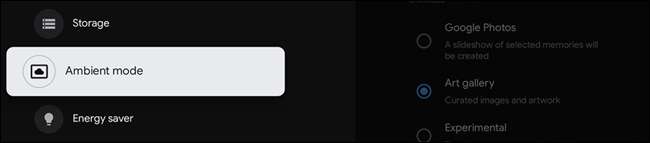
Здесь вы увидите три варианта: Google Photos, Художественная галерея и экспериментальная. Выберите один, чтобы использовать его.
- Фотографии Google : Это должно быть установлено через приложение Google Home. Прочитайте наше руководство о том, как это сделать.
- Галерея искусств : Несколько категорий с различными типами фотографии.
- Экспериментальный : Включите «режим низкой пропускной способности», чтобы сохранить данные.
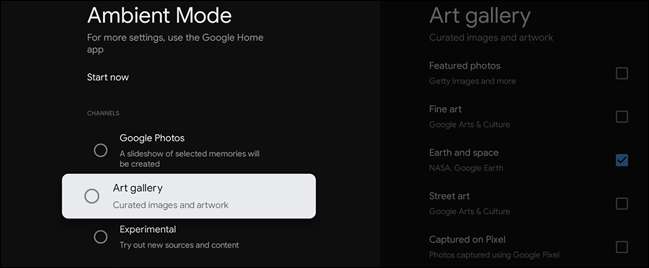
Это все, что есть для изменения режима окружающей среды, но вот где все становится немного сложным. «Режим окружающей среды» на самом деле является только одним из возможных задержек, которые вы можете использовать.
Возможность загрузки загрузки стороннего экрана все еще доступна в Google TV - вы просто не можете сделать это в меню настроек. Вы должны открыть настроек заставки из приложения Screen Saver, который вы хотите использовать.
СВЯЗАННЫЕ С: Как установить приложения и игры на Google TV
Во-первых, нам нужно будет установить приложение для заставки. Установка приложения на устройстве Google TV не так проще, как открытие игрового магазина. Читать Наше руководство по установке приложений И используйте «Screen Saver» в качестве поискового запроса.

Далее откройте приложение. Именно здесь процесс будет отличаться в зависимости от приложения Screen Saver, который вы хотите использовать. Что мы ищем - это возможность установить приложение в качестве заставки. Вот несколько примеров из некоторых приложений заставки.
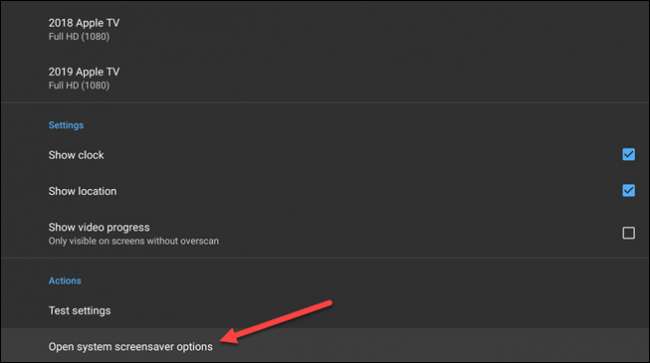
И вы заметите, что некоторые приложения используют термин «Daydream», который был старым термином для заставки. Следите за этим.
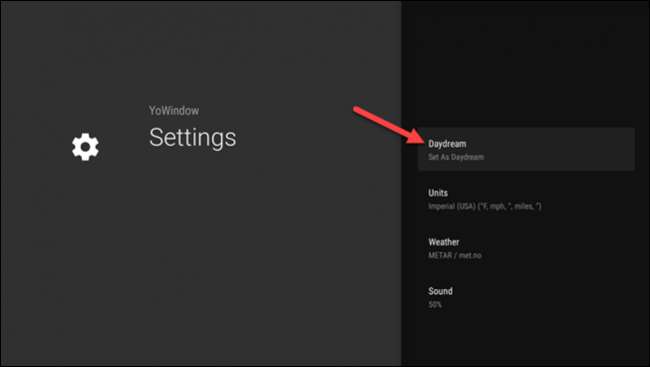
Независимо от того, какой настройка помечена, выбирая его, следует привести к экрану режима окружающей среды.

Теперь мы можем видеть, что «режим окружающей среды» - это просто заставка, которая была включена по умолчанию. Выберите «Screen Saver», чтобы продолжить.
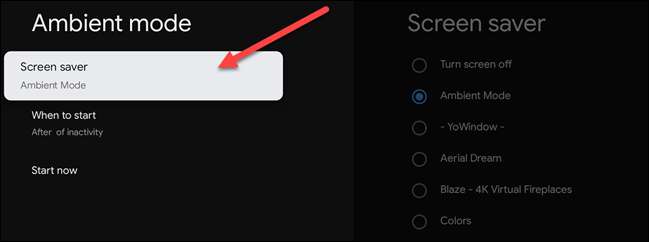
Теперь вы можете выбрать приложение для заставки вашего выбора. Создание выбора может открыть настройки заставки на экране для этого приложения.
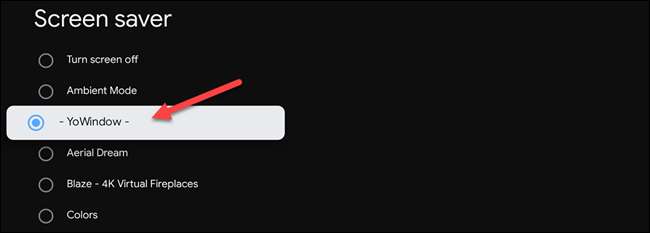
Наконец, вы можете решить, сколько минут бездействия, чтобы позволить заставить заставку включить. Выберите «Когда начать».
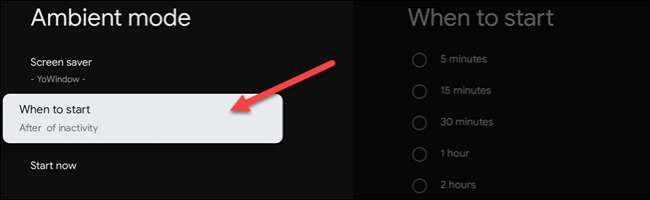
Выберите один из приращений.
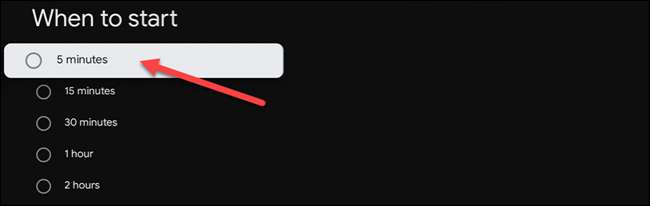
Странно, что Google скрыл варианты заставки экрана, но, по крайней мере, все еще можно использовать их.
СВЯЗАННЫЕ С: Как использовать Google фотографии в качестве заставки в Google TV







